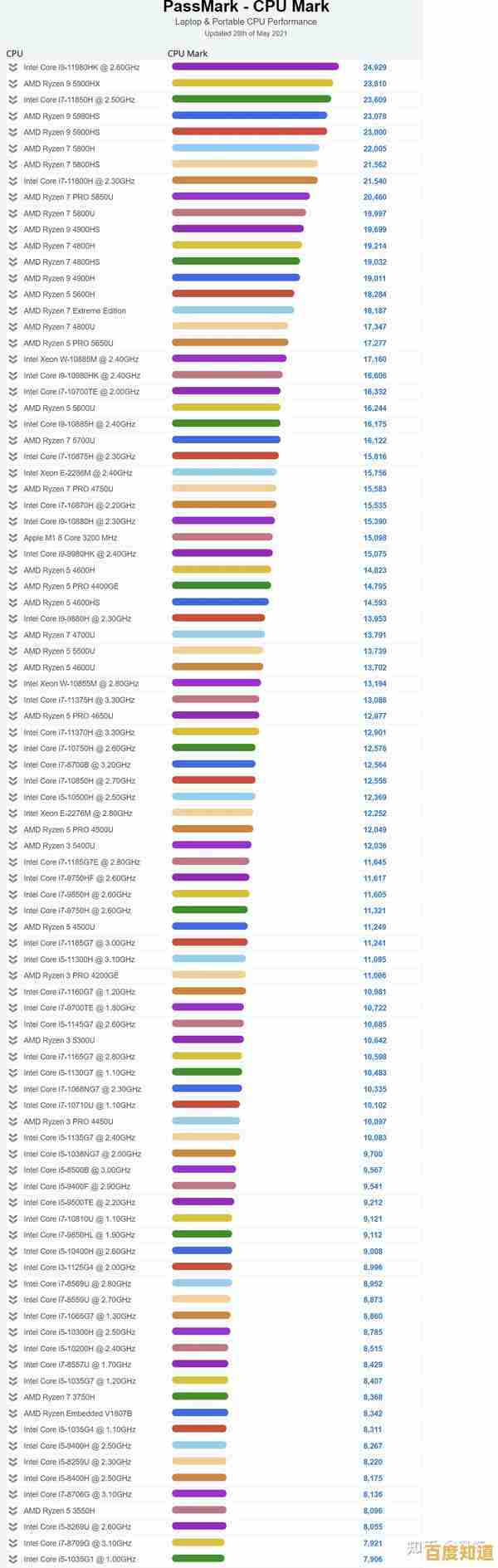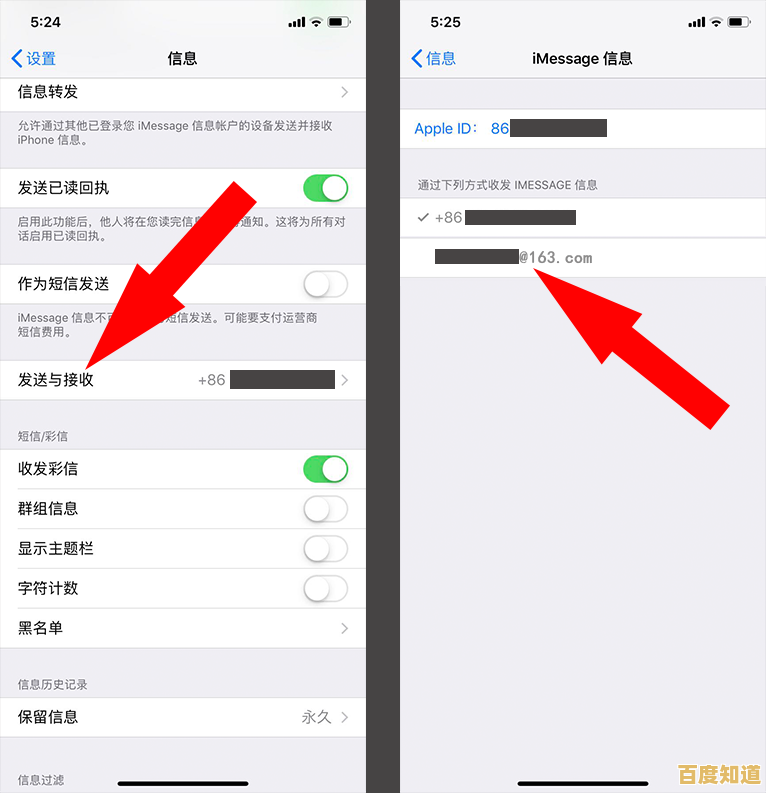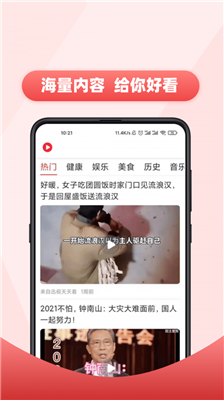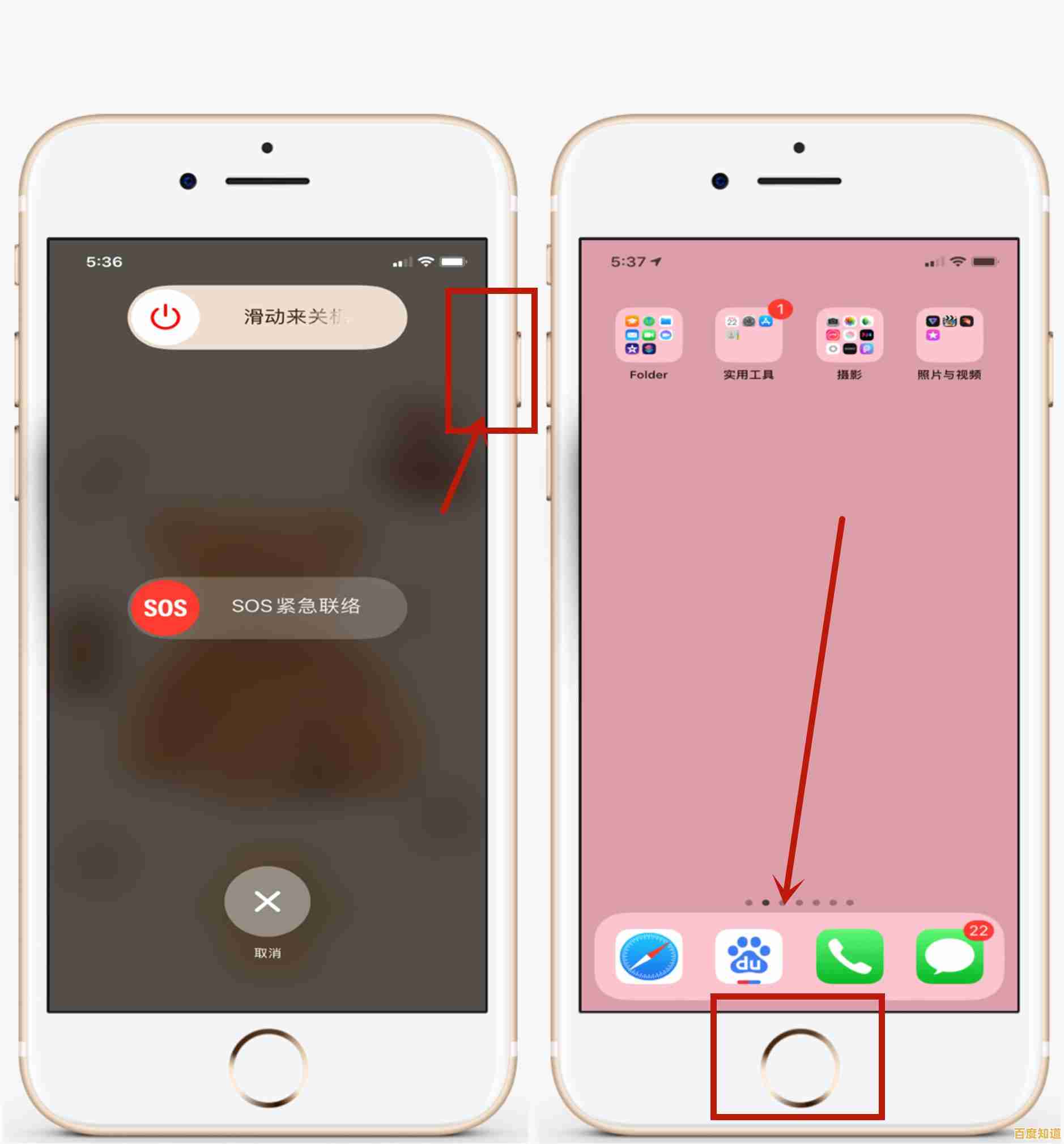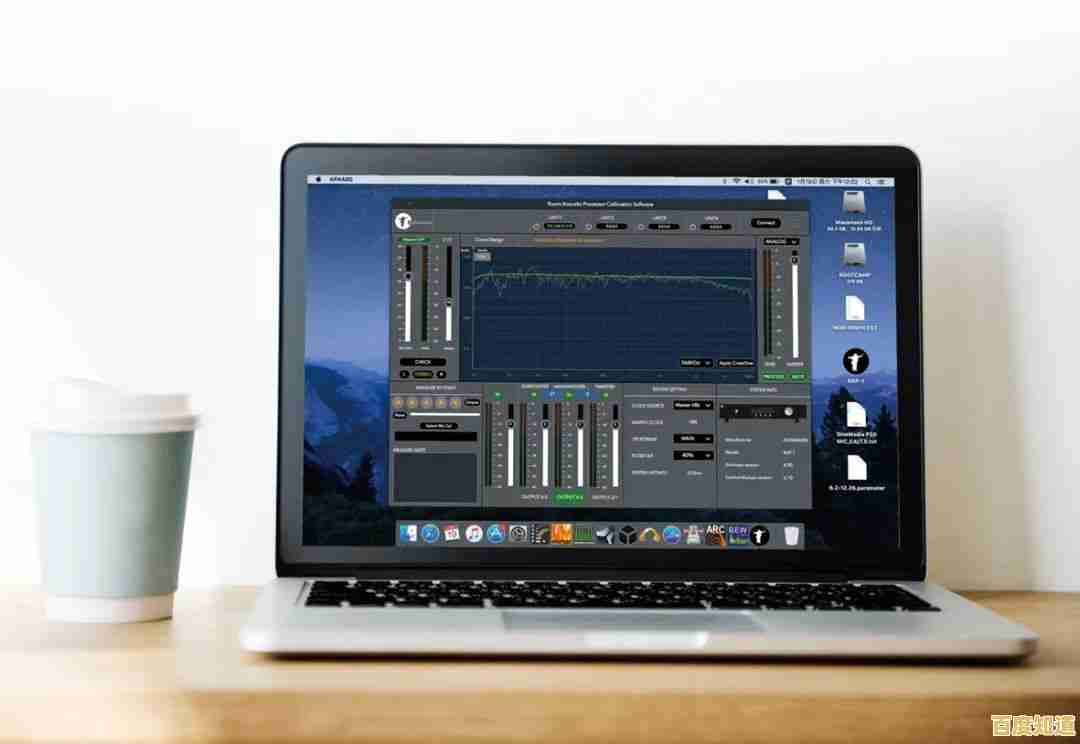麦克风没有声音怎么办?全面设置调整方法与修复步骤
- 问答
- 2025-11-02 10:00:43
- 2
麦克风没有声音怎么办?全面设置调整方法与修复步骤
来源参考:根据微软官方Windows支持页面、常见硬件厂商(如Realtek)故障排除指南以及主流科技社区(如知乎、B站装机类UP主)的常见解决方案汇总。
第一步:基础物理连接检查
- 检查连接线: 如果是有线麦克风,确保插头已经完全插入电脑的麦克风接口(通常是粉红色的孔),如果是USB麦克风,尝试更换一个USB接口。
- 确认正确接口: 确保麦克风插在了正确的音频输入孔,而不是音箱或耳机的输出孔。
- 检查硬件开关: 有些麦克风(特别是耳麦和USB麦克风)自带物理开关或静音按钮,确保这个开关处于打开(非静音)状态。
- 尝试其他设备: 将麦克风连接到另一台电脑或手机上测试,如果依然没声音,很可能是麦克风本身坏了。
第二步:Windows系统声音设置检查
-
选择正确的输入设备:
- 在任务栏右下角右键点击“扬声器”图标,选择“声音设置”。
- 向下滚动找到“输入”部分,点击“选择输入设备”下方的框,确保这里选中了你的麦克风(可能是“麦克风阵列”、“外部麦克风”或具体型号名称),而不是“禁用”或其他设备。
-
测试麦克风并调整音量:
- 在同一个“声音设置”页面,对着麦克风说话,你应该能看到“测试麦克风”下面的蓝色条在跳动,如果没跳动,继续下一步。
- 点击“输入设备”下方的“属性”按钮。
- 在“音量”滑块这里,确保没有被拉到最左边,可以适当调高。
- 重要: 检查是否勾选了“禁用”选项,如果勾选了,取消勾选。
-
检查麦克风权限(最常见的问题之一):
- 在Windows搜索框输入“麦克风隐私设置”并打开。
- 确保“允许应用访问你的麦克风”这个总开关是“开”的状态。
- 向下滚动,找到你正在使用的那个软件(比如微信、腾讯会议、游戏),确保它后面的开关也是“开”的。
第三步:音频驱动程序检查与更新
-
检查设备管理器:
- 右键点击“开始”按钮,选择“设备管理器”。
- 展开“音频输入和输出”类别。
- 查看你的麦克风设备是否有黄色的感叹号或问号,如果有,说明驱动有问题。
-
更新或重新安装驱动:
- 右键点击你的麦克风设备或声卡设备(如Realtek Audio),选择“更新驱动程序”,可以让Windows自动搜索。
- 如果更新无效,可以选择“卸载设备”,然后重启电脑,Windows会自动重新安装驱动,或者,可以去电脑品牌或主板品牌的官网下载最新的声卡驱动进行安装。
第四步:特定应用程序内的设置
- 在很多软件里(如游戏、聊天软件、录音软件),你需要单独设置使用哪个麦克风。
- 进入该软件的“设置”或“偏好设置”,找到“音频”或“声音”选项。
- 在“输入设备”或“麦克风”下拉菜单中,确保选择的是你正在使用的正确麦克风,而不是其他设备。
第五步:高级疑难解答(如果以上都无效)
-
运行Windows音频疑难解答:
在“声音设置”页面,向下滚动找到并点击“疑难解答”选项,让系统自动检测和修复常见问题。
-
检查通信设置(避免系统自动降低音量):
在“声音控制面板”(可以在声音设置里找到高级选项进入)的“通信”选项卡中,选择“不执行任何操作”,防止Windows在通话时自动降低其他声音或麦克风音量。
-
禁用音频增强功能:
在麦克风的“属性”里,找到“增强”或“高级”选项卡,尝试勾选“禁用所有声音效果”或“允许应用程序独占控制该设备”,然后点击“确定”测试。
总结步骤顺序建议: 从最简单的物理连接和权限检查开始,然后进行系统默认设备选择,再尝试更新驱动,最后检查特定软件设置,按照这个顺序可以解决大部分麦克风没声音的问题。

本文由陆舒于2025-11-02发表在笙亿网络策划,如有疑问,请联系我们。
本文链接:http://chengdu.xlisi.cn/wenda/69464.html